PPT中如何制作流星效果 一起来看流星雨,这个PPT动画奇观别错过了!
Microsoft Office PowerPoint是指微软公司的演示文稿软件。Microsoft Office PowerPoint做出来的东西叫演示文稿,其格式后缀名为:ppt、pptx;或者也可以保存为:pdf、图片格式等。
可以用PPT来实现看流星的愿望,然后在心里默默地许个愿,希望来年愿望能够实现吧!
那么,在PPT中如何制作流星呢?我们可以分为2个关键部分:一是制作渐变流星线,二是添加动画,即可快速实现流星动画效果啦!??
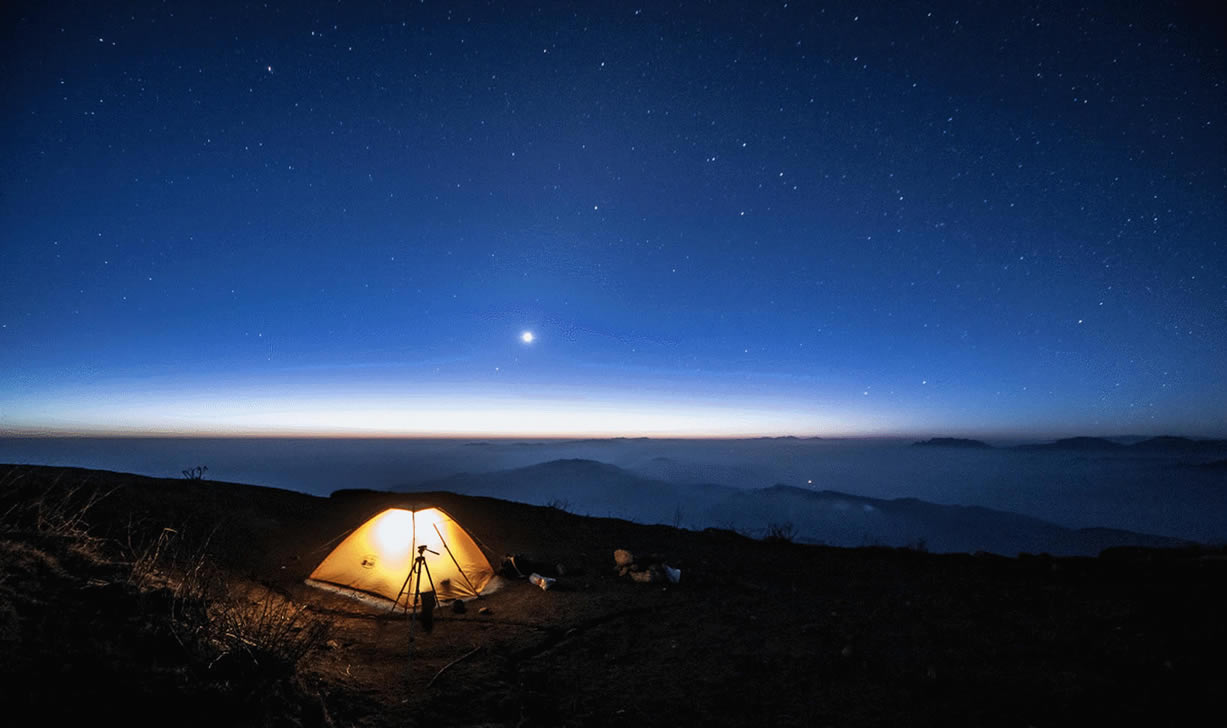 下面就让小编告诉你PPT制作流星动画的具体操作方法吧!(1)插入一张背景图片,或者为页面填充深色的渐变背景颜色,这里小编偷个小懒,插入了一张背景图片,如下图所示。
下面就让小编告诉你PPT制作流星动画的具体操作方法吧!(1)插入一张背景图片,或者为页面填充深色的渐变背景颜色,这里小编偷个小懒,插入了一张背景图片,如下图所示。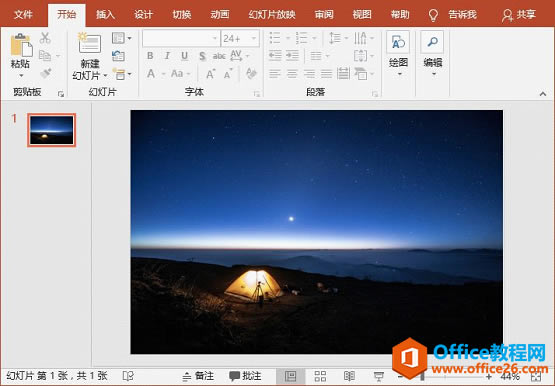 (2)选择【插入】-【形状】-【直线】形状,在画面中绘制一条直线,作为流星线。(3)选择直线,单击鼠标右键,选择【设置形状格式】命令,在打开的任务窗格中选中“渐变线”选项,然后设置线型、渐变光圈,颜色和透明度等,详细参数如下图所示:
(2)选择【插入】-【形状】-【直线】形状,在画面中绘制一条直线,作为流星线。(3)选择直线,单击鼠标右键,选择【设置形状格式】命令,在打开的任务窗格中选中“渐变线”选项,然后设置线型、渐变光圈,颜色和透明度等,详细参数如下图所示: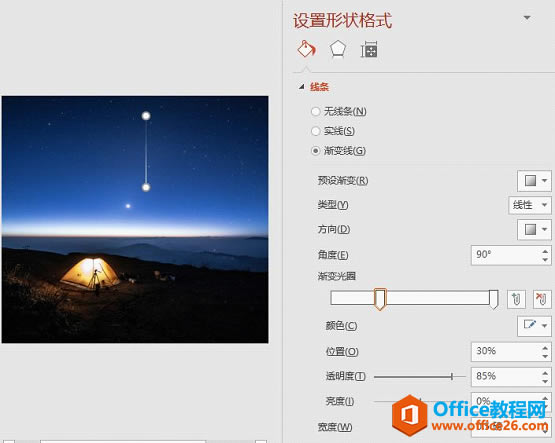 (4)然后调整一下线型粗细以及旋转角度,效果如下:
(4)然后调整一下线型粗细以及旋转角度,效果如下: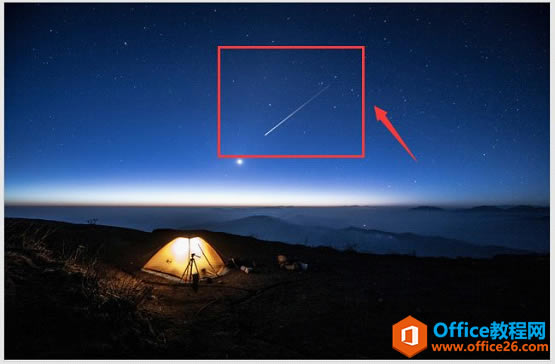 (5)选择直线,将其移动到画布之外。然后点击【动画】-【高级动画】-【添加动画】按钮,在弹出的下拉列表中选择“直线”动作路径。(6)在【动画】-【计时】组中设置“开始”为“与上一动画同时”,“持续时间”为“01.00”。
(5)选择直线,将其移动到画布之外。然后点击【动画】-【高级动画】-【添加动画】按钮,在弹出的下拉列表中选择“直线”动作路径。(6)在【动画】-【计时】组中设置“开始”为“与上一动画同时”,“持续时间”为“01.00”。?
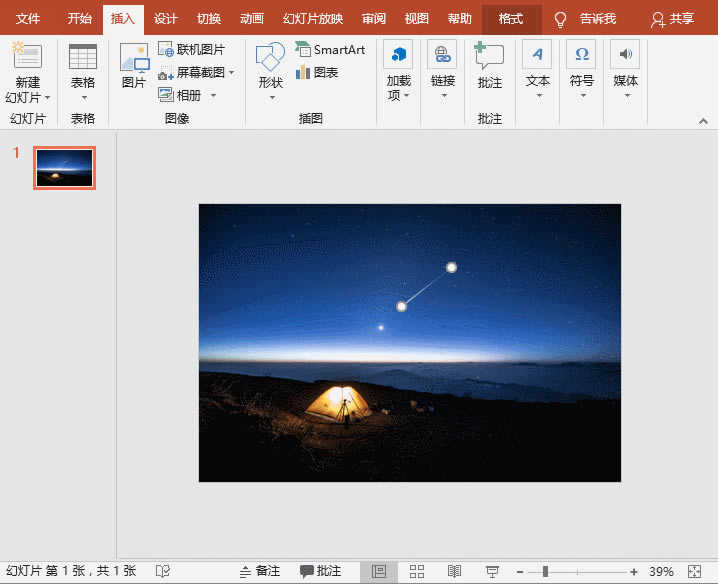 此时,动画效果如下图所示。
此时,动画效果如下图所示。?
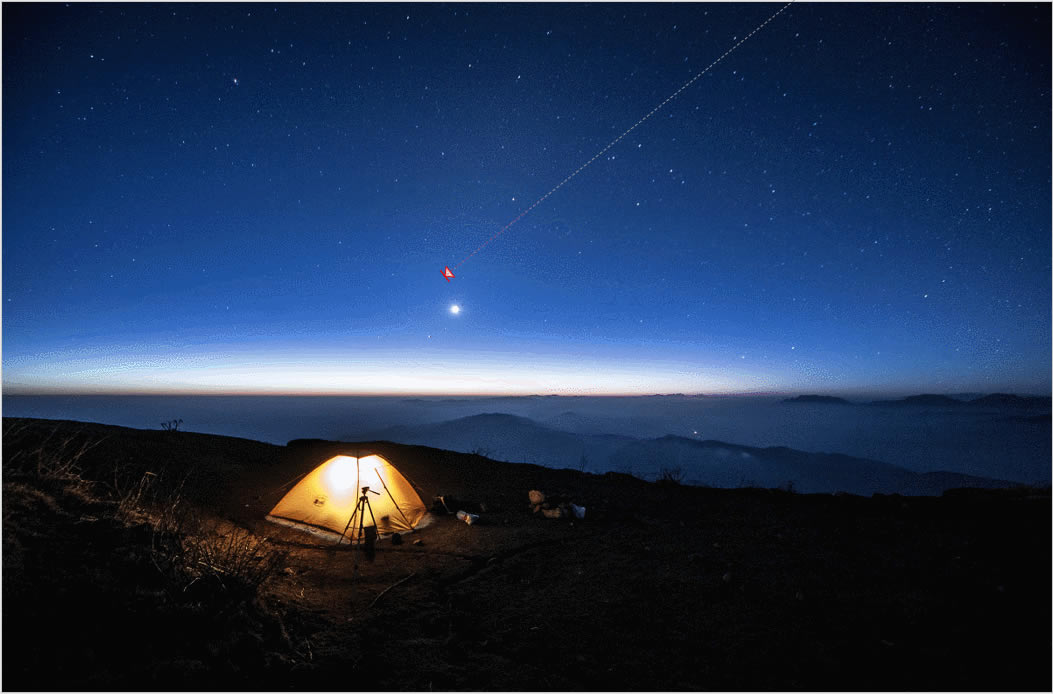 (7)选中流星,点击【动画】-【高级动画】-【添加动画】按钮,在弹出的下拉列表中选择退出动画中的【擦除】。(8)在【动画】-【计时】组中设置“开始”为“与上一动画同时”,“持续时间”为“00.50”,延迟为"00.25"。(9)点击【动画】-【动画】-【效果选项】按钮,在弹出的菜单中选择“自顶部”选项。?
(7)选中流星,点击【动画】-【高级动画】-【添加动画】按钮,在弹出的下拉列表中选择退出动画中的【擦除】。(8)在【动画】-【计时】组中设置“开始”为“与上一动画同时”,“持续时间”为“00.50”,延迟为"00.25"。(9)点击【动画】-【动画】-【效果选项】按钮,在弹出的菜单中选择“自顶部”选项。??

?
此时,流星动画效果完成,如下图所示。??
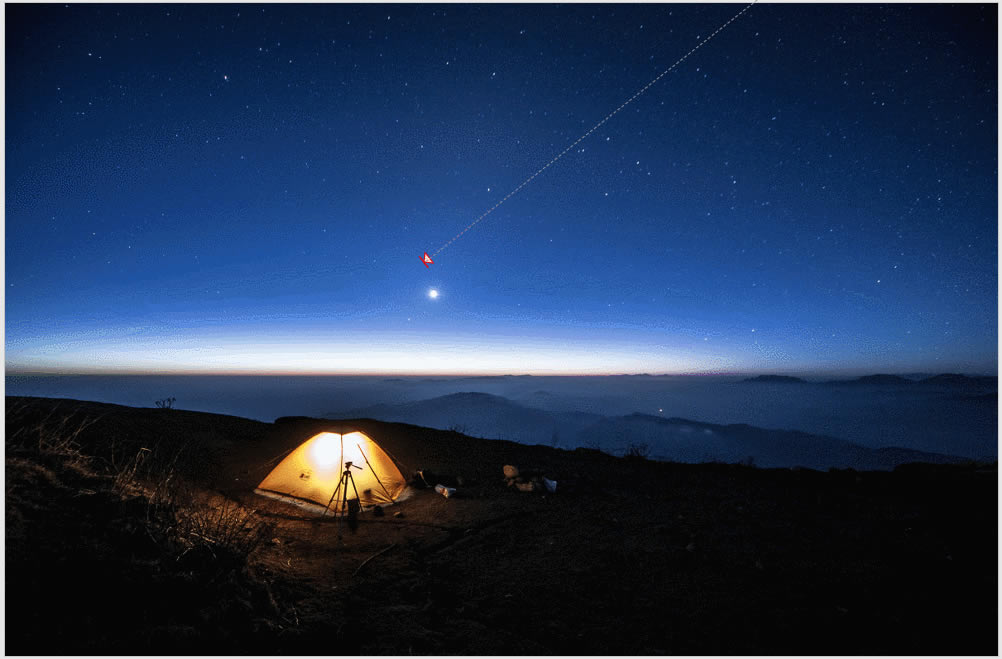
?
(10)最后,选择流星,Ctrl+CV复制多个,然后调整位置、动画路径以及动画的延迟时间,即可以实现如下所示的流星雨效果了。??
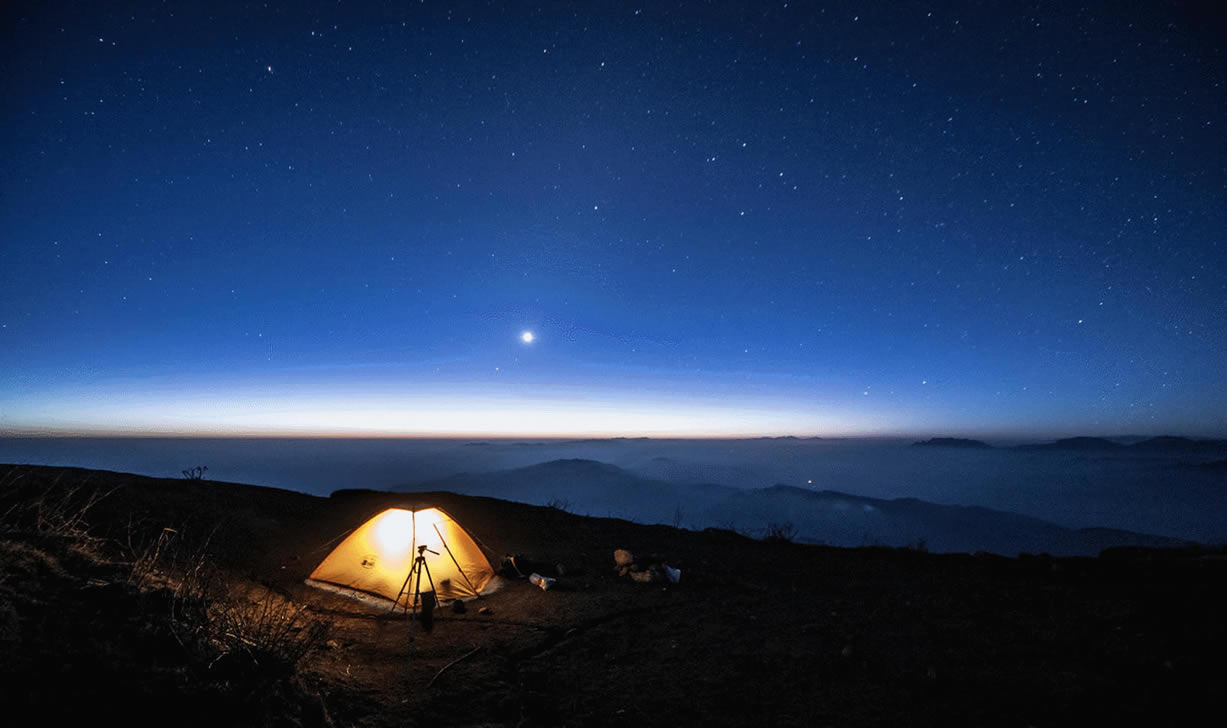
Office PowerPoint使您可以快速创建极具感染力的动态演示文稿,同时集成更为安全的工作流和方法以轻松共享这些信息。
……